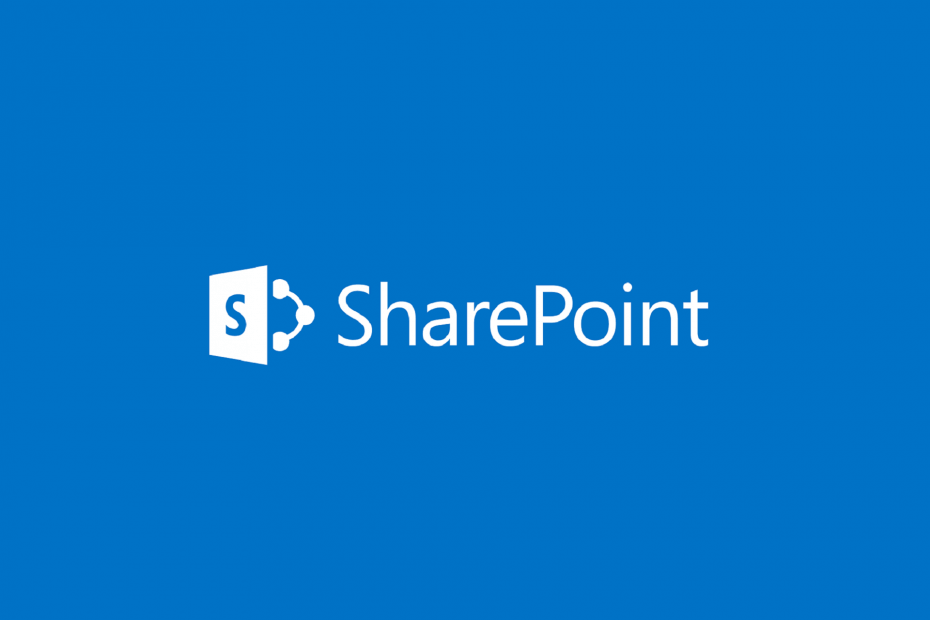
이 소프트웨어는 드라이버를 계속 실행하여 일반적인 컴퓨터 오류 및 하드웨어 오류로부터 안전하게 보호합니다. 간단한 3 단계로 모든 드라이버를 확인하세요.
- DriverFix 다운로드 (확인 된 다운로드 파일).
- 딸깍 하는 소리 스캔 시작 문제가있는 모든 드라이버를 찾습니다.
- 딸깍 하는 소리 드라이버 업데이트 새 버전을 얻고 시스템 오작동을 방지합니다.
- DriverFix가 다운로드되었습니다. 0 이번 달 독자.
SharePoint는 원하는 브라우저를 사용하여 모든 장치에서 파일과 폴더를 저장, 구성, 공유 및 액세스 할 수있는 유용한 플랫폼입니다.
안타깝게도 때때로 SharePoint를 사용할 수 없으며 화면에 다음 오류 메시지가 나타납니다.‘죄송합니다. 현재 로그인이 작동하지 않습니다. 하지만 우리는 그것에 있습니다! 나중에 다시 시도 해주십시오. 이 문제가 지속되면 지원팀에 문의하십시오..
이 도움말에서는이 오류가 처음에 발생하는 이유와 해결 방법에 대해 설명합니다.
SharePoint 로그인이 작동하지 않습니다.
- 페이지 새로 고침
- 계정이 삭제되었는지 확인
- 시간대 구성 확인
- 반복되는 캘린더 이벤트 삭제
- 지원 팀에 문의
먼저 SharePoint 및 Office 365가 문제의 영향을받지 않는지 확인합니다. 로 이동 Office 365 서비스 상태 페이지 목록에 알려진 문제가 있는지 확인합니다. 분명히 서비스가 일반적인 문제의 영향을받는 경우 Microsoft에서 문제를 해결할 때까지 기다릴 수 있습니다.
모든 것이 실행되고 있으면 아래 나열된 지침을 따르십시오.
1. 페이지 새로 고침
운이 좋으면 페이지를 여러 번 새로 고침하여이 문제를 신속하게 해결할 수 있습니다. 많은 사용자가이 기본 해결 방법을 확인하여 문제를 해결했습니다. 따라서 시도해보고 브라우저 탭을 새로 고친 다음 로그인 할 수 있는지 확인하십시오.
2. 계정이 삭제되었는지 확인
계정이 실수로 삭제 된 경우이 오류 메시지가 표시되는 이유를 설명 할 수 있습니다. 이 경우 할 수있는 일은 삭제 된 계정을 복구하거나 새 계정을 만드는 것입니다.
Office 365에서 삭제 된 사용자 계정 문제를 해결하는 방법에 대한 자세한 내용은 Microsoft의 지원 페이지. 솔루션 목록을 살펴보고 자신의 사례를 가장 잘 설명하는 솔루션을 선택하십시오.
- 또한 읽으십시오: Windows 10에서 "Microsoft 계정을 수정해야합니다."메시지 [수정]
3. 시간대 구성 확인
이 오류는 시간대가 제대로 구성되지 않은 경우에도 발생할 수 있습니다. 시간대 설정이 올바른지 확인하십시오.
- 시작으로 이동하여 '날짜'입력> '날짜 및 시간 설정'선택

- 시간대 섹션으로 이동하여 현재 시간대가 올바른지 확인합니다.
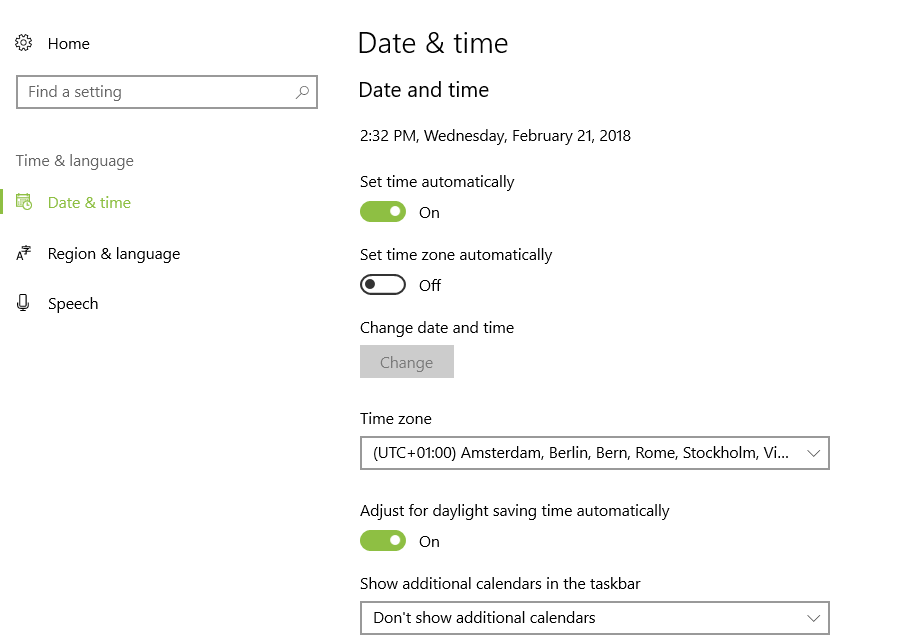
4. 반복되는 캘린더 이벤트 삭제
사용자는 캘린더 이벤트 문제로 인해이 오류 메시지가 발생할 수 있다고 제안했습니다. 많은 사람들은 반복되는 이벤트가 목록에있을 때이 문제가 발생했음을 알았습니다. 각 약속 및 이벤트를 삭제하여 문제를 해결 했으므로이 제안도 사용할 수 있습니다. 문제가 해결되면 언제든지 이벤트를 복원 할 수 있습니다.
- 또한 읽으십시오: Windows 10 사용자를위한 최고의 캘린더 앱 5 가지
5. 지원 팀에 문의
문제가 지속되면 지원 팀에 문의해야합니다. 특정 설정이 비활성화되거나 특정 매개 변수가 비활성화 된 경우 SharePoint에 로그인 할 수없는 이유가 설명 될 수 있습니다.
이 빠른 솔루션이 문제 해결에 도움이 되었기를 바랍니다.
또한 SharePoint 로그인 문제에 대한 추가 팁과 제안이있는 경우 아래 댓글에 나열 할 수 있습니다.
확인해야 할 관련 이야기 :
- 이 도구는 Office 365 및 Outlook 기술 문제를 해결합니다.
- Windows 10에서 'Office 365 0x8004FC12 오류'를 수정하는 방법
- FIX: Office 2007/2010/2013/2016을 복구 할 수 없음


